Installer Konnect sur votre PC
Astuces pour le terminal
- Pour ouvrir un terminal : clic droit depuis le dossier cible, et ouvrir Terminal.
- Dans le terminal la souris ne marche pas, il faut utiliser les flèches
- Les raccourcis comme copier, coller sont différents. Ainsi préferer le clic droit souris pour voir les options disponibles.
Télécharger le fichier d'installation dans l'emplacement où vous souhaitez installer Konnect :
- Ouvrir un terminal dans ce même emplacement
- Taper la commande suivante :
. install.sh(le point du début est important)
Ensuite il vous faut suivre les différentes instruction.
Si vous arrêtez l'installation en cours, alors supprimez le dossier Konnect éventuellement créé et recommencez l'installation par la suite.
Etape 1/2 - Installation de Konnect terminée
Une bonne chose de faite, vous avez maintenant votre maison numérique Konnect. Mais il est essentiel que vous meubliez cette maison, il s'agit de votre environnement.
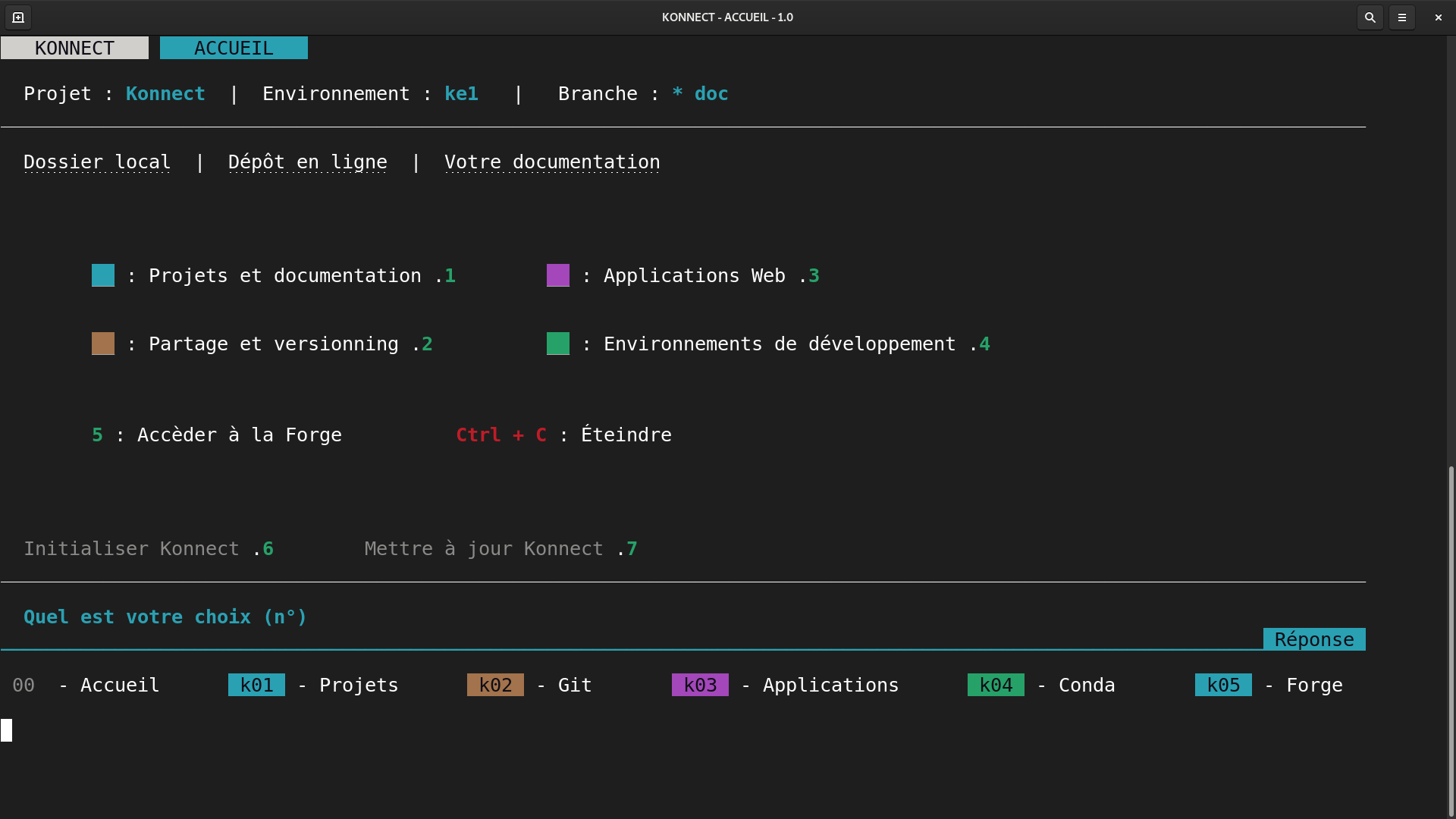
Finalisation des environnements
Désormais, il vous faut créer deux environnements, pour ça :
- Dans Konnect, taper la commande
k04 - Puis
11afin de lancer la création des environnements de Konnect
De quels environnements parlons nous ?
L'environnement suivant vous assure le minimum pour utiliser les services de Konnect.
- Nom de l'environnement :
ke1 - Cannal favoris :
conda-forge - Packages :
gh spyder jupyter jupyterlab nodejs mkdocs mkdocs-material mkdocs-macros-plugin mike jupyter-book
L'environnement suivant vous permet de créer des applications Web avec le logiciel Mercury.
- Nom de l'environnement :
mercury - Cannal favoris :
conda-forge - Packages :
mercury jupyterlab nodejs
Après l'installation des deux environnements, profiter pleinement des fonctionnalités de Konnect.
Etape 2/2 - Konnect est prêt à l'emploi !